Hvordan indstiller jeg farvetilpasning med Digital Photo Professional?
ID for FAQ: 8200329700
Udgivelsesdato: 26 august 2010
Løsning:
Farvetilpasning
Disse instruktioner beskriver, hvordan du justerer skærme og printere, der er egnede til farvetilpasning, og de beskriver også de Digital Photo Professional-indstillinger, du skal bruge for at udnytte indstillingerne til farvetilpasning.
Farvetilpasningen
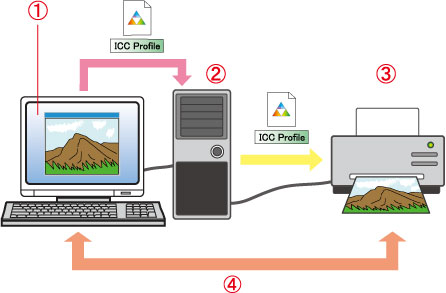
Indstil skærmens farvevisning.
 (TRIN I)
(TRIN I)
Indstil programmet, så det afspejler skærm- og printerindstillingerne.
 (TRIN II)
(TRIN II)
Start udskrivningen.
 (TRIN III)
(TRIN III)
Nu kan du justere farverne på skærmen og på udskrifterne, så de er tættere på hinanden.

(TRIN I) Indstilling af skærmens farver
Hvide områder i billeder kan forekomme rødlige eller blålige afhængig af skærmen. Det skyldes, at skærmindstillingerne ikke er korrekte til at vise farverne i billeder. Under farvetilpasning justeres værdien, så billeders farver gengives korrekt.Denne værdi kaldes farvetemperatur, og den indikerer lyse farver i temperaturenheder, der kaldes Kelvin (K). Standardindstillingen for farvetemperatur til de fleste skærme er ofte sat til ca. 9300K. Hvis værdien ikke ændres, viser den generelt billeder med et blåt farveskær. Du får gengivet hvide farver korrekt ved at indstille værdien for farvetemperatur til "6500K" (hvis du ikke kan vælge "6500K", skal du vælge "sRGB").
Se brugervejledningen til skærmen for at få oplysninger om, hvordan du indstiller farvetemperaturen for skærmen.
Du kan bl.a. justere skærmens farver mere korrekt ved at bruge et farvejusteringsværktøj til skærme (kaldet en "kalibrator"), som kan købes i butikker. Hvis du bruger en kalibrator, måles de farver, der vises på skærmen, direkte, og du kan oprette en skærmprofil (en ICC-profil til skærmen). Skærmprofilen indeholder de optimale indstillinger til skærmen, og de anvendes automatisk på skærmen, hvilket gør det muligt at reproducere farverne i billeddata nøjagtigt.
Måling af skærmfarver vha. en kalibrator
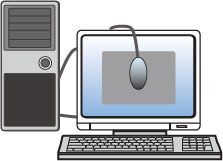
Når du bruger en kalibrator, skal du være opmærksom på, at farvetemperaturen på skærmen på forhånd skal være indstillet til 6500K (eller sRGB). Hvis du indstiller den til en anden værdi, f.eks. 9300K, måles den ikke korrekt.
TRIN II Indstilling af softwaren
Følgende vejledning beskriver indstillingerne for den software, der håndterer billederne.
1. Start Digital Photo Professional, vælg [Preferences] (Indstillinger) på menuen [Tool] (Funktioner).
Dialogboksen [Preferences] (Indstillinger) vises. Vælg fanen [Color Management] (Farvestyring).
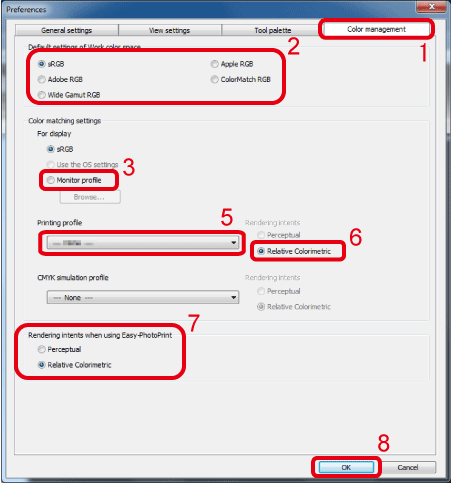
2. Vælg farverummet i [Default settings of Work color space] (Standardindstillinger for arbejdsfarverum).
Farverummet er det farveområde, der kan gengives af data (farverummets karakteristika). På EOS-digitalprodukter kan du vælge sRGB eller Adobe RGB som farverum for de billeder, du tager. I dette afsnit skal du vælge den samme indstilling for farverum, som er valgt på dit EOS-digitalkamera. Du kan finde oplysninger om, hvordan du indstiller farverummet på dit EOS-digitalkamera, i vejledningerne til dit kamera.
3. Vælg herefter [Monitor profile] (Skærmprofil) til [For display] (Til visning) i [Color matching setting] (Indstillinger for farvestyring).
4. Vælg profilen for den skærm, du bruger, og klik derefter på [Open] (Åbn) i den dialogboks, der vises. Skærmprofilen varierer afhængigt af skærmen. Du kan finde flere oplysninger i vejledningen til skærmen. Hvis du har brugt en kalibrator, skal du vælge den profil, du oprettede.
5. Vælg den profil til printeren (ICC-profil til printeren), der skal bruges, under [Printing profile] (Udskrivningsprofil) i [Color matching setting] (Indstillinger for farvestyring).
Printerprofilen er en fil, der indeholder alle de indstillinger, der gælder for printermodellen eller udskrivningen samt kendetegnene for det papir, som bruges, og den installeres typisk sammen med printerdriveren. Hvis man indstiller printerprofilen, udskriver printeren med de optimale indstillinger og giver udskrifter, der gengiver farverne i billederne så nøjagtigt som muligt.
Det kan være nødvendigt at installere printerprofilen manuelt afhængigt af printermodellen eller papiret. Der findes yderligere detaljer på websiden for printeren og papirproducenten.
6. Vælg en af farvekonverteringsmetoderne i [Rendering intents] (Farvetilpasning), der er angivet i højre side af [Printing profile] (Udskrivnngsprofil).
For at gengive farver korrekt skal du vælge [Relative Colorimetric] (Relativ farvemetrisk).
BEMÆRK Forskellen mellem [Perceptual] (Evig) og [Relative Colorimetric] (Relativ farvemetrisk)
- I indstillingen [Perceptual] (Evig) er farvebalancen fremhævet. Med denne indstilling kan du medtage farver, der er uden for rækkevidde, og som ikke kan udskrives fra de originale data, og farver inden for rækkevidde vil også blive justeret. Den samlede farvebalance vil blive opretholdt, så der opnås et billede med et naturligt udseende.
- I indstillingen [Relative Colorimetric] (Relativ farvemetrisk) fremhæves gradvis overgang mellem farver. Den hvide farve inden for det område i de originale data, der kan udskrives, anvendes til sammenligning, og farver uden for rækkevidde justeres til omtrentlige farver, der kan gengives baseret på værdien for hvid. Fordi de originale datas gradvise overgange mellem farver gengives så godt, det er muligt, svarer farverne til de originale farver.
7. Hvis du bruger Easy-PhotoPrint på en Canon-printer, skal du vælge [Relative Colorimetric] (Relativ farvemetrisk) i [Rendering intents when using Easy-PhotoPrint] (Farvetilpasning ved brug af Easy-PhotoPrint).
8. Klik på [OK] for at lukke dialogboksen.
BEMÆRK Hvis du bruger Canon-inkjet-printere, er det ikke nødvendigt at indstille [Printing profile] (Udskrivningsprofil) i Easy-Photo Print og Easy-Photo Print EX .
TRIN III Udskrivning
Start udskrivning, når du har angivet indstillingerne i Digital Photo Professional.Hvis du har angivet, at billedets farver skal justeres vha. funktionerne i printerdriveren, skal du deaktivere denne indstilling. De indstillinger for printerprofilen, du indstillede i TRIN II, afspejles ikke i udskrifterne, hvis denne indstilling er aktiveret.
Nu har du fuldført farvetilpasningen.
Berørte modeller
- EOS 1000D
- EOS 10D
- EOS 20D
- EOS 20Da
- EOS 300D
- EOS 30D
- EOS 350D
- EOS 400D
- EOS 40D
- EOS 450D
- EOS 500D
- EOS 50D
- EOS 550D
- EOS 5D
- EOS 5D Mark II
- EOS 60D
- EOS 7D
- EOS D60
- EOS-1D
- EOS-1D Mark II
- EOS-1D Mark II N
- EOS-1D Mark III
- EOS-1D Mark IV
- EOS-1Ds
- EOS-1Ds Mark II
- EOS-1Ds Mark III